QuanTriMang - Trong bài viết sau, chúng ta sẽ cùng nhau thử nghiệm và thảo luận về hệ thống Linux Mint 10 (Julia). Có thể coi đây là 1 sự thay thế hoàn hảo dành cho hệ điều hành Windows desktop, với tính năng bảo mật hệ thống, tương thích tốt với nhiều máy tính cũ, và đương nhiên, hoàn toàn miễn phí. Linux Mint 10 là 1 sản phẩm của Linux dựa trên nền tảng Ubuntu 10.10, đi kèm với các gói hỗ trợ repository như: Adobe Flash, Adobe Reader, Skype, Google Earth... Và sau đây là những nét cơ bản chính của hệ điều hành này.
Một số điểm cần lưu ý:
Để có thể thay thế hệ thống Windows, Linux Mint 10 cần đáp ứng được những nhu cầu về phần mềm, ứng dụng sau:
- Đồ họa: The GIMP, F-Spot và Google Picasa.
- Internet: Firefox, Opera, Flash Player 10, FileZilla, Thunderbird, Evolution, aMule, Transmission BitTorrent Client, Vuze, Pidgin, Skype, Google Earth và Xchat IRC.
- Văn phòng: OpenOffice Writer, OpenOffice Calc, Adobe Reader, GnuCash và Scribus.
- Audio và video: Amarok, Audacity, Banshee, Mplayer, Rhythmbox Music Player, gtkPod , XMMS, dvd::rip, Kino, Sound Juicer CD Extractor, VLC Media Player, Totem, Xine, Brasero, K3B và Multimedia Codecs.
- Lập trình: KompoZer, Bluefish và Quanta Plus.
- Một số công cụ hỗ trợ khác: VirtualBox, TrueType font, Java và khả năng Read-/Write với các phân vùng định dạng NTFS.
Tại bài thử nghiệm này, chúng ta sẽ sử dụng tên tài khoản là falko, do vậy hãy thay đổi cho phù hợp với hệ thống của bạn.
Cài đặt:
Có thể nói đây là giai đoạn dễ dàng và đơn giản nhất, vì trình cài đặt của Linux Mint không đưa ra quá nhiều lựa chọn cho người dùng, do vậy rất ít khi bị nhầm lẫn. Trước tiên, các bạn tải bản ISO của Linux Mint 10 Live DVD, sau đó ghi ra đĩa và khởi động hệ thống từ đây:
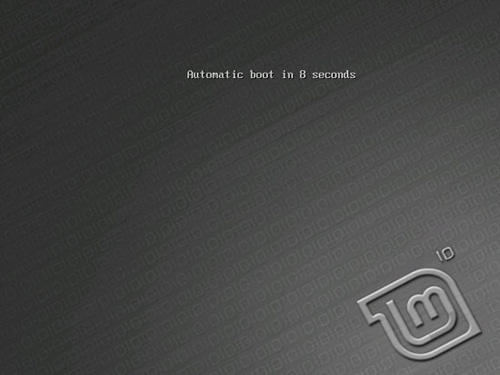
Toàn bộ quá trình này sẽ hoạt động và lưu trữ trên bộ nhớ RAM của máy tính, do vậy người sử dụng có thể kiểm tra rằng liệu Linux Mint có thể hoạt động trên hệ thống được hay không:
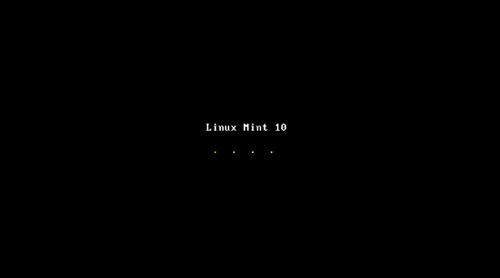
Đây là giao diện chính của Linux Mint sau quá trình khởi động như trên, kích đúp vào biểu tượng Install Linux Mint trên desktop để bắt đầu:
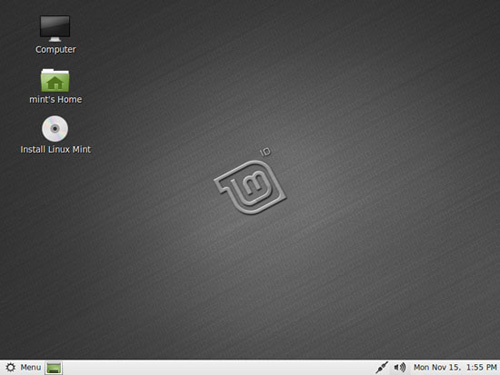
Trước tiên, chọn ngôn ngữ hiển thị chính:
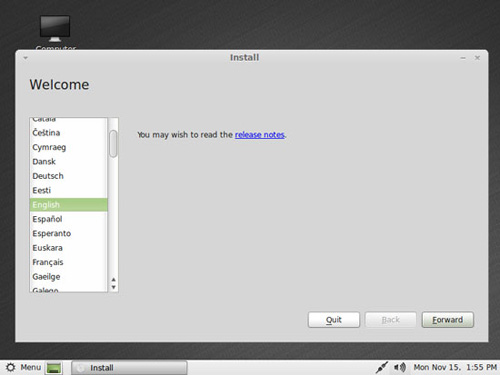
Tiếp theo là 1 số thông tin yêu cầu tối thiểu về phần cứng, như dung lượng trống cần 2.6 GB, máy tính xách tay phải cắm điện sạc, và có kết nối Internet. Nhấn nút Forward:
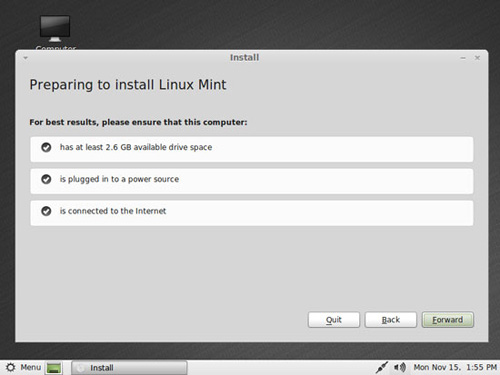
Tiếp theo là bước phân chia và định dạng phân vùng ổ cứng. Phần lớn chúng ta sẽ chọn mục Erase and use the entire disk, nếu không các bạn có thể chọn mục thứ 2 nếu đã biết rõ về việc phân vùng trong Linux:
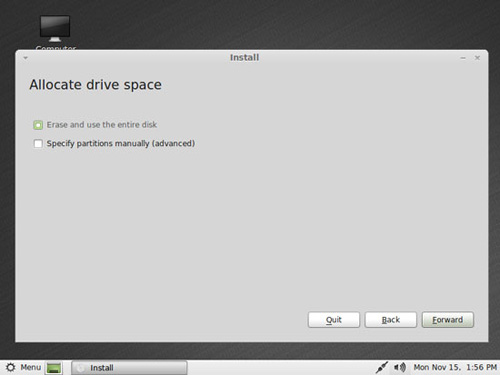
Chọn phân vùng ổ cứng để cài Linux Mint:
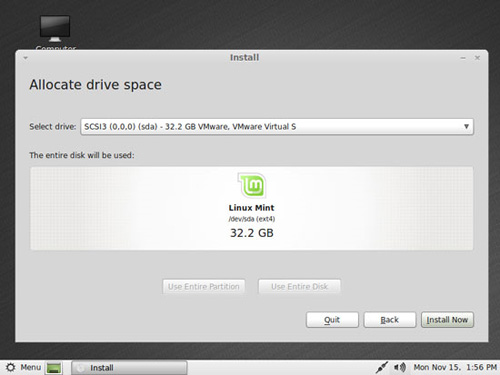
Chọn múi giờ thích hợp và một số yếu tố khác:
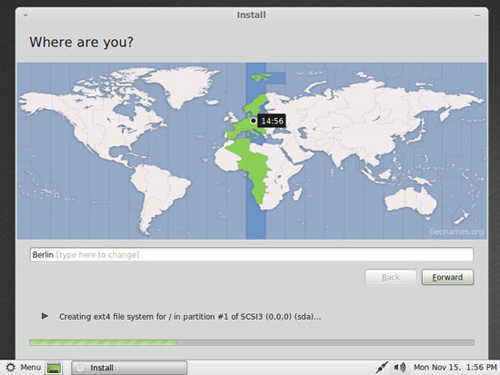
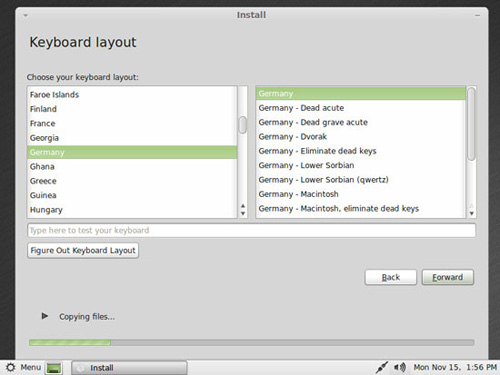
Khởi tạo tên tài khoản, mật khẩu quản trị, sau đó nhấn nút Forward:
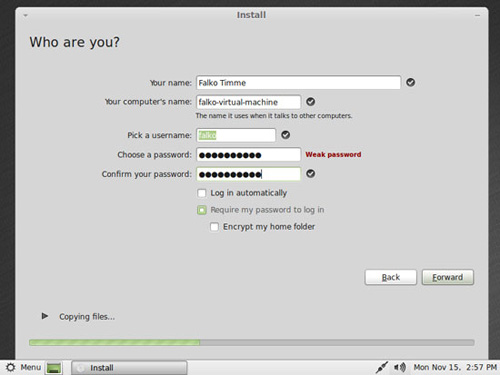
Và sau đó, các bạn chờ để quá trình này kết thúc:
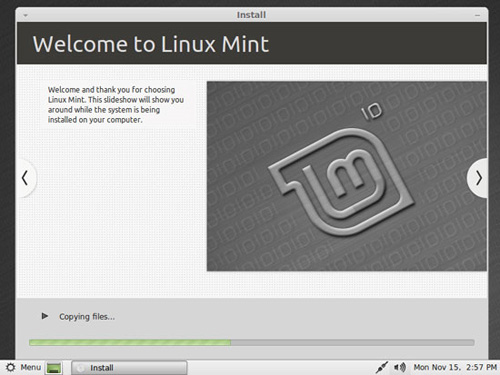
Bỏ đĩa DVD ra khỏi ổ và khởi động lại hệ thống:
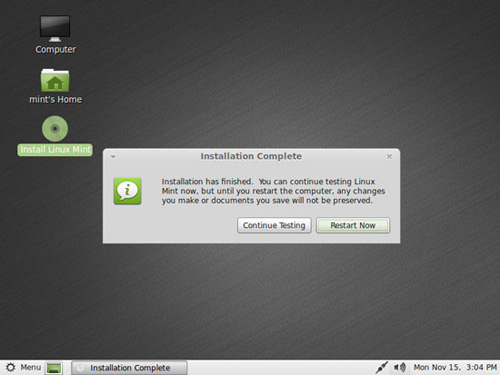
Màn hình đăng nhập sau khi hoàn tất việc cài hệ điều hành Linux Mint, chọn tài khoản đã khởi tạo trước đó và gõ mật khẩu:
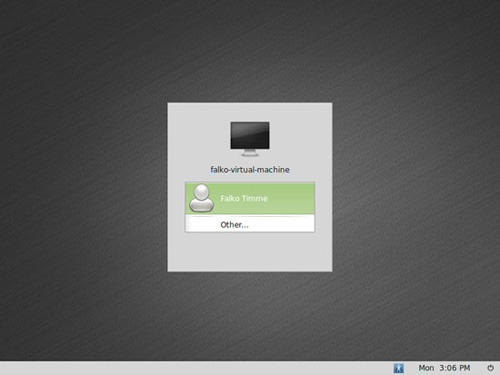
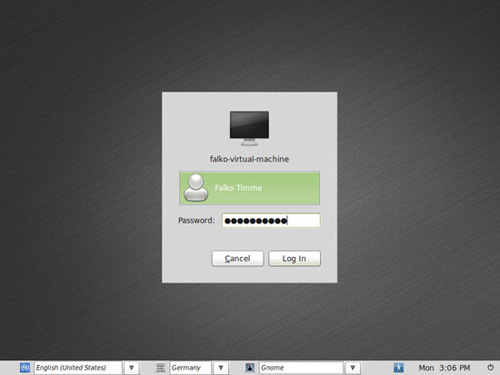
Lần đầu tiên đăng nhập vào hệ thống, bạn sẽ thấy màn hình Welcome như dưới đây, nhấn Close để đóng cửa sổ:
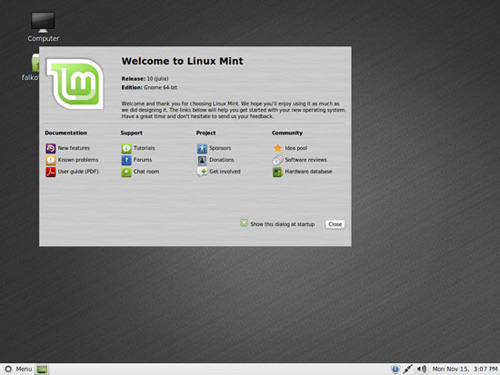
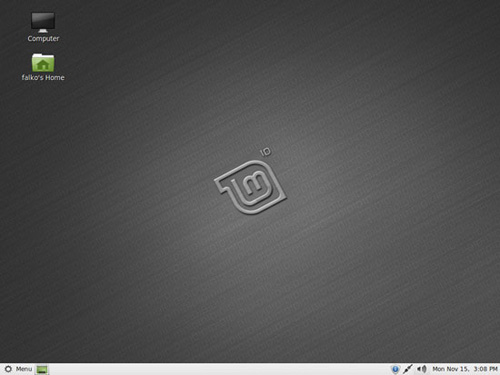
Cập nhật các ứng dụng:
Ngay sau lần đầu đăng nhập vào Linux Mint, hệ thống sẽ nhắc nhở bạn cập nhật các phần mềm, ứng dụng có sẵn với biểu tượng ở phía dưới góc phải desktop. Các bạn mở Menu chính và chọn All applications:
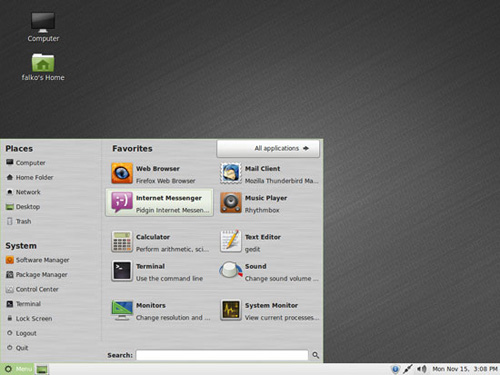
Để cài đặt và áp dụng các bản cập nhật mới nhất Applications > Administration > Update Manager:
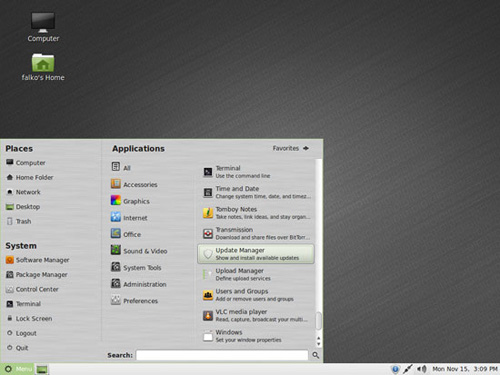
Gõ mật khẩu:
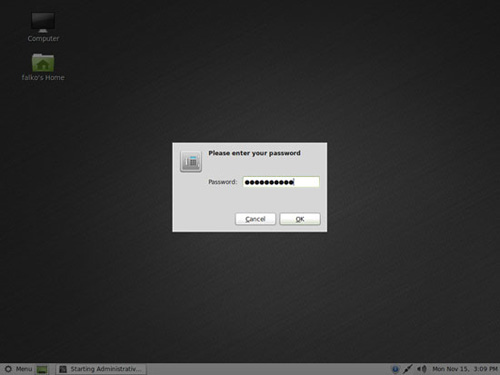
Tại đây, hệ thống sẽ liệt kê chi tiết các gói cụ thể, phiên bản, các bạn nhấn nút Install Update:
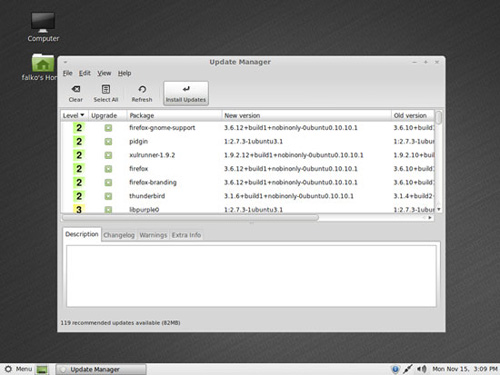
Quá trình này sẽ diễn ra nhanh hoặc chậm phụ thuộc vào số lượng các bản cập nhật và tốc độ kết nối Internet:
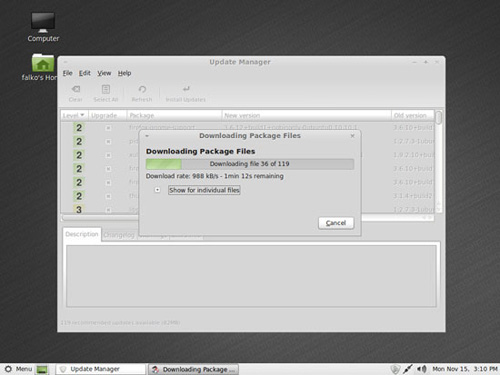
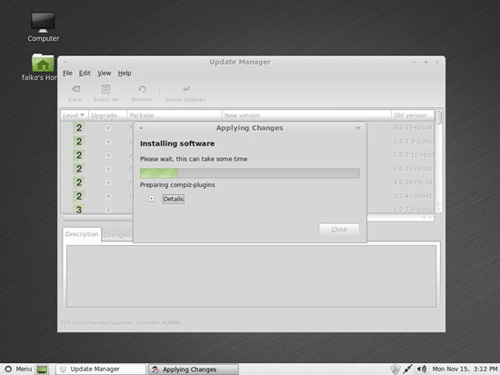
Sau khi kết thúc, nhấn nút Close và đóng cửa sổ Update Manager:
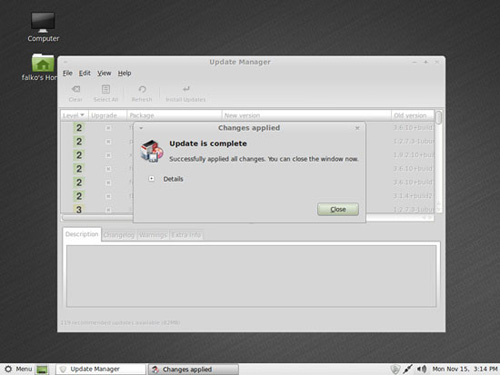
Flash Player và Java:
Linux Mint 10 đã cài đặt sẵn Macromedia Flash Player ở chế độ mặc định. Để kiểm tra, khởi động Firefox (Applications > Internet > Firefox Web Browser) và gõ about:plugins vào ô địa chỉ, các bạn sẽ thấy chi tiết về Flash Player (phiên bản 10.2 d161):
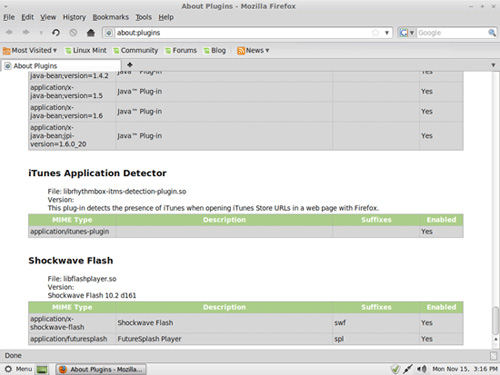
Tương tự như vậy với Java plugin:
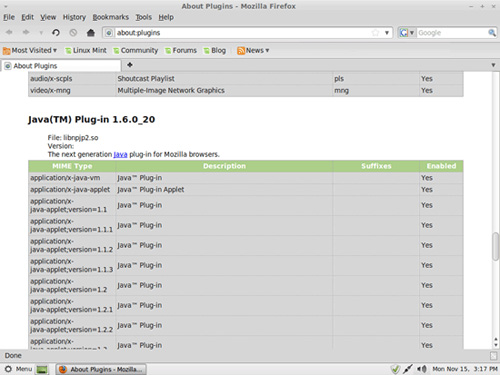
Driver NVIDIA/ATI:
Nếu máy tính có card đồ họa NVIDIA hoặc ATI và muốn sử dụng chức năng 3D acceleration (ví dụ như Compiz-Fusion), các bạn cần cài thêm driver điều khiển tương ứng qua tính năng Additional Drivers Manager (Applications > Administration > Additional Drivers):
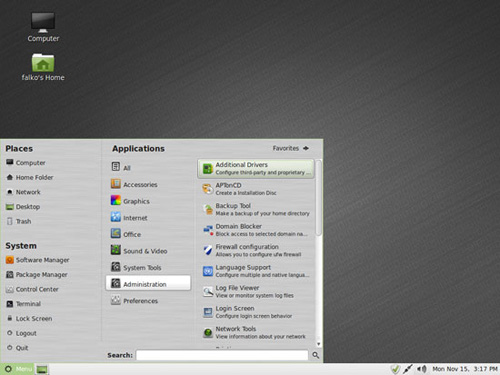
Và dưới đây là danh sách cụ thể những ứng dụng đã được cài đặt ở chế độ mặc định (đánh dấu x) và các thành phần khác còn thiếu (không đánh dấu):
Đồ họa:
[x] The GIMP
[x] F-Spot
[ ] PicasaInternet:
[x] Firefox
[ ] Opera
[x] Flash Player
[ ] FileZilla
[x] Thunderbird
[ ] Evolution
[ ] aMule
[x] Transmission BitTorrent Client
[ ] Vuze
[x] Pidgin
[ ] Skype
[ ] Google Earth
[x] Xchat IRCVăn phòng:
[x] OpenOffice Writer
[x] OpenOffice Calc
[ ] Adobe Reader
[ ] GnuCash
[ ] ScribusAudio và video:
[ ] Amarok
[ ] Audacity
[ ] Banshee
[x] MPlayer
[x] Rhythmbox Music Player
[ ] gtkPod
[ ] XMMS
[ ] dvd::rip
[ ] Kino
[ ] Sound Juicer CD Extractor
[x] VLC Media Player
[x] Totem
[ ] Xine
[x] Brasero
[ ] K3B
[ ] Multimedia-CodecsLập trình:
[ ] KompoZer
[ ] Bluefish
[ ] Quanta PlusTiện ích hỗ trợ:
[ ] VirtualBox
[ ] TrueType fonts
[x] Java
[x] Read/Write support for NTFS partitions
Cài đặt các ứng dụng hỗ trợ khác:
Nếu muốn cài thêm 1 số chương trình khác, hãy sử dụng chức năng Synaptic Package Manager (Applications > Administration > Synaptic Package Manager):
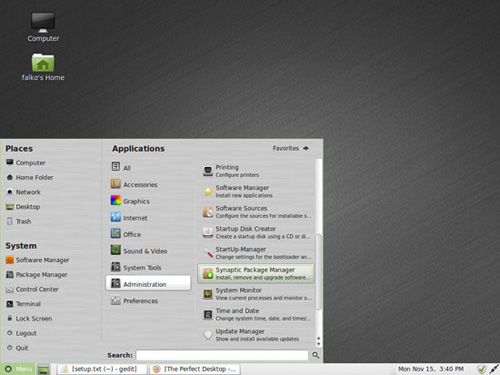
Gõ mật khẩu của tài khoản:
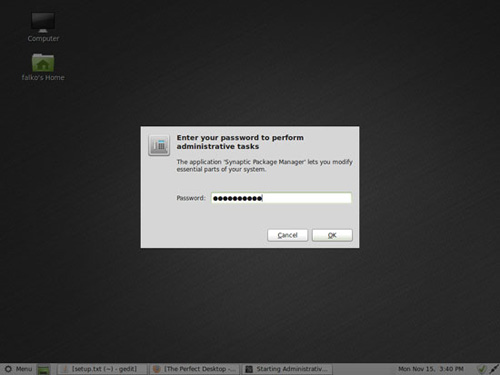
Tại đây, các bạn hãy dùng ô Quick search để tìm kiếm các chương trình cần thiết:
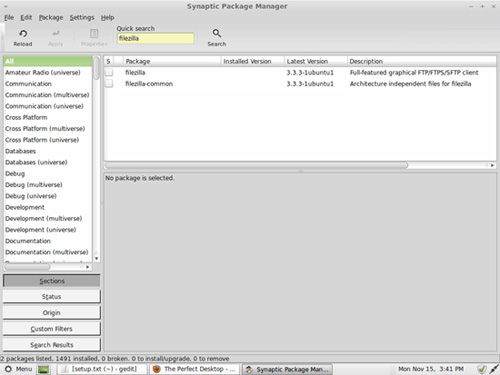
Và chọn những ứng dụng hỗ trợ, ví dụ như trong danh sách sau:
* picasa
* opera
* filezilla
* evolution
* amule
* vuze
* skype
* googleearth
* acroread
* gnucash
* scribus
* amarok
* audacity
* banshee
* sound-juicer
* gtkpod
* xmms2*
* dvdrip
* kino
* vlc*
* mozilla-plugin-vlc
* xine-ui
* xine-plugin
* k3b
* normalize-audio
* sox
* vcdimager
* non-free-codecs
* gstreamer0.10*
* kompozer
* bluefish
* quanta
* ttf-mscorefonts-installer
* virtualbox-ose
Để cài đặt 1 gói bất kỳ, các bạn click vào ô checkbox đằng trước và chọn Mark for Installation:
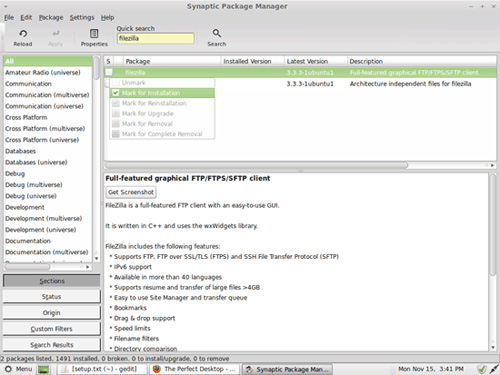
Nếu có liên quan tới 1 hoặc vài chương trình khác, hệ thống sẽ hiển thị 1 cửa sổ popup để thông báo với người dùng về những thay đổi này. Nhấn Mark để tiếp tục:
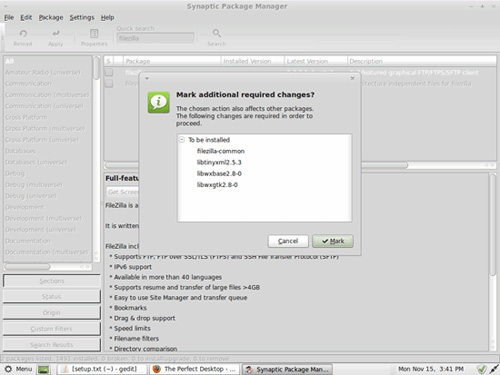
Nhấn Apply lần nữa để xác nhận:
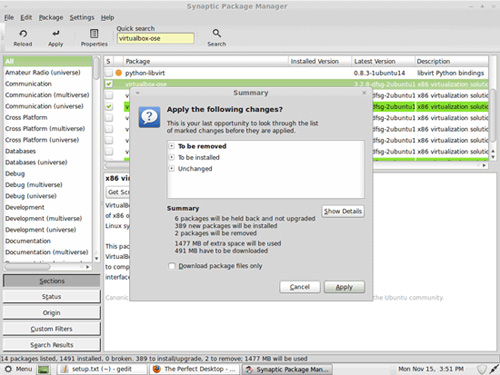
Các gói hỗ trợ sẽ được tải trực tiếp từ repository và cài vào hệ thống. Tùy vào tốc độ kết nối Internet mà quá trình này sẽ diễn ra nhanh hoặc chậm:
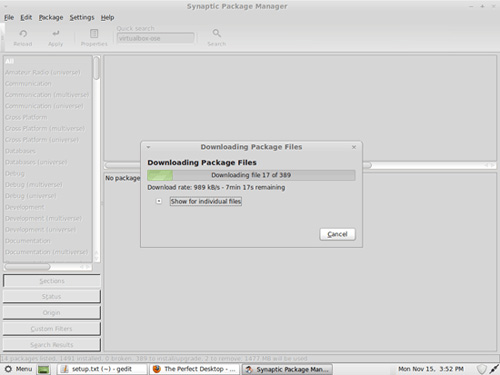
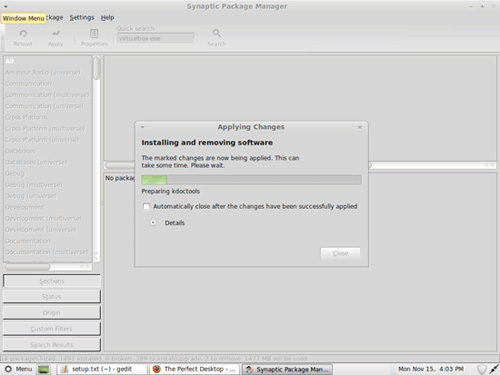
Nếu hệ thống hiển thị một vài thông báo nào đó tương tự như sau, nhấn Forward để tiếp tục:
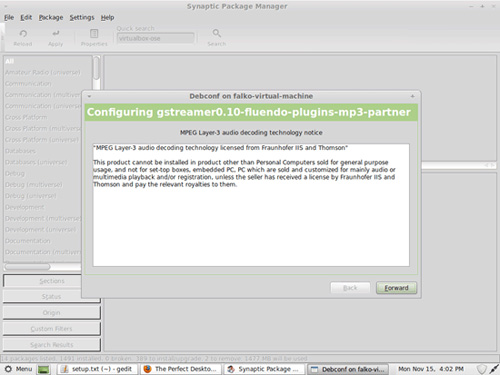
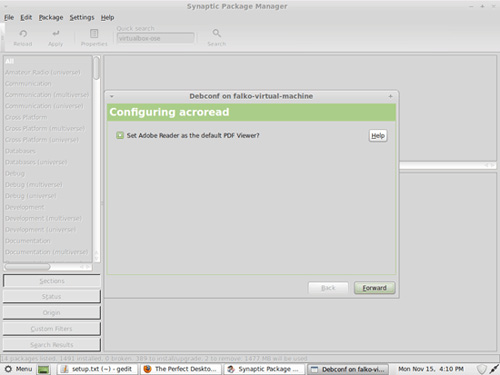
Sau khi hoàn tất quá trình này, nhấn Close và đóng của sở chức năng Synaptic Package Manager:
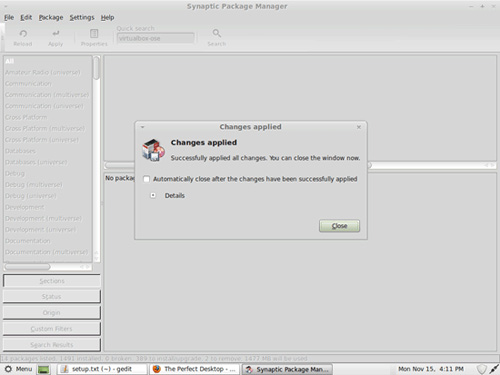
Sau đó, hãy kiểm tra lại danh sách các ứng dụng 1 lần nữa trong Menu chương trình:

Và danh sách lần này sẽ như sau:
Graphics:
[x] The GIMP
[x] F-Spot
[x] PicasaInternet:
[x] Firefox
[x] Opera
[x] Flash Player
[x] FileZilla
[x] Thunderbird
[x] Evolution
[x] aMule
[x] Transmission BitTorrent Client
[x] Vuze
[x] Pidgin
[x] Skype
[x] Google Earth
[x] Xchat IRCOffice:
[x] OpenOffice Writer
[x] OpenOffice Calc
[x] Adobe Reader
[x] GnuCash
[x] ScribusSound & Video:
[x] Amarok
[x] Audacity
[x] Banshee
[x] MPlayer
[x] Rhythmbox Music Player
[x] gtkPod
[x] XMMS
[x] dvd::rip
[x] Kino
[x] Sound Juicer CD Extractor
[x] VLC Media Player
[x] Totem
[x] Xine
[x] Brasero
[x] K3B
[x] Multimedia-CodecsProgramming:
[x] KompoZer
[x] Bluefish
[x] Quanta PlusOther:
[x] VirtualBox
[x] TrueType fonts
[x] Java
[x] Read/Write support for NTFS partitions
Các bộ font TrueType cơ bản của Microsoft cũng đã được cài đặt đầy đủ. Các bạn có thể kiểm tra lại bằng cách mở chương trình OpenOffice Writer và chọn mục Fonts:
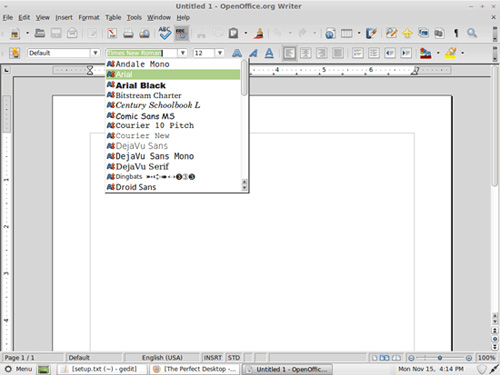
Chúc các bạn thành công!
 Công nghệ
Công nghệ  AI
AI  Windows
Windows  iPhone
iPhone  Android
Android  Học IT
Học IT  Download
Download  Tiện ích
Tiện ích  Khoa học
Khoa học  Game
Game  Làng CN
Làng CN  Ứng dụng
Ứng dụng 















 Linux
Linux  Đồng hồ thông minh
Đồng hồ thông minh  macOS
macOS  Chụp ảnh - Quay phim
Chụp ảnh - Quay phim  Thủ thuật SEO
Thủ thuật SEO  Phần cứng
Phần cứng  Kiến thức cơ bản
Kiến thức cơ bản  Lập trình
Lập trình  Dịch vụ công trực tuyến
Dịch vụ công trực tuyến  Dịch vụ nhà mạng
Dịch vụ nhà mạng  Quiz công nghệ
Quiz công nghệ  Microsoft Word 2016
Microsoft Word 2016  Microsoft Word 2013
Microsoft Word 2013  Microsoft Word 2007
Microsoft Word 2007  Microsoft Excel 2019
Microsoft Excel 2019  Microsoft Excel 2016
Microsoft Excel 2016  Microsoft PowerPoint 2019
Microsoft PowerPoint 2019  Google Sheets
Google Sheets  Học Photoshop
Học Photoshop  Lập trình Scratch
Lập trình Scratch  Bootstrap
Bootstrap  Năng suất
Năng suất  Game - Trò chơi
Game - Trò chơi  Hệ thống
Hệ thống  Thiết kế & Đồ họa
Thiết kế & Đồ họa  Internet
Internet  Bảo mật, Antivirus
Bảo mật, Antivirus  Doanh nghiệp
Doanh nghiệp  Ảnh & Video
Ảnh & Video  Giải trí & Âm nhạc
Giải trí & Âm nhạc  Mạng xã hội
Mạng xã hội  Lập trình
Lập trình  Giáo dục - Học tập
Giáo dục - Học tập  Lối sống
Lối sống  Tài chính & Mua sắm
Tài chính & Mua sắm  AI Trí tuệ nhân tạo
AI Trí tuệ nhân tạo  ChatGPT
ChatGPT  Gemini
Gemini  Điện máy
Điện máy  Tivi
Tivi  Tủ lạnh
Tủ lạnh  Điều hòa
Điều hòa  Máy giặt
Máy giặt  Cuộc sống
Cuộc sống  TOP
TOP  Kỹ năng
Kỹ năng  Món ngon mỗi ngày
Món ngon mỗi ngày  Nuôi dạy con
Nuôi dạy con  Mẹo vặt
Mẹo vặt  Phim ảnh, Truyện
Phim ảnh, Truyện  Làm đẹp
Làm đẹp  DIY - Handmade
DIY - Handmade  Du lịch
Du lịch  Quà tặng
Quà tặng  Giải trí
Giải trí  Là gì?
Là gì?  Nhà đẹp
Nhà đẹp  Giáng sinh - Noel
Giáng sinh - Noel  Hướng dẫn
Hướng dẫn  Ô tô, Xe máy
Ô tô, Xe máy  Tấn công mạng
Tấn công mạng  Chuyện công nghệ
Chuyện công nghệ  Công nghệ mới
Công nghệ mới  Trí tuệ Thiên tài
Trí tuệ Thiên tài